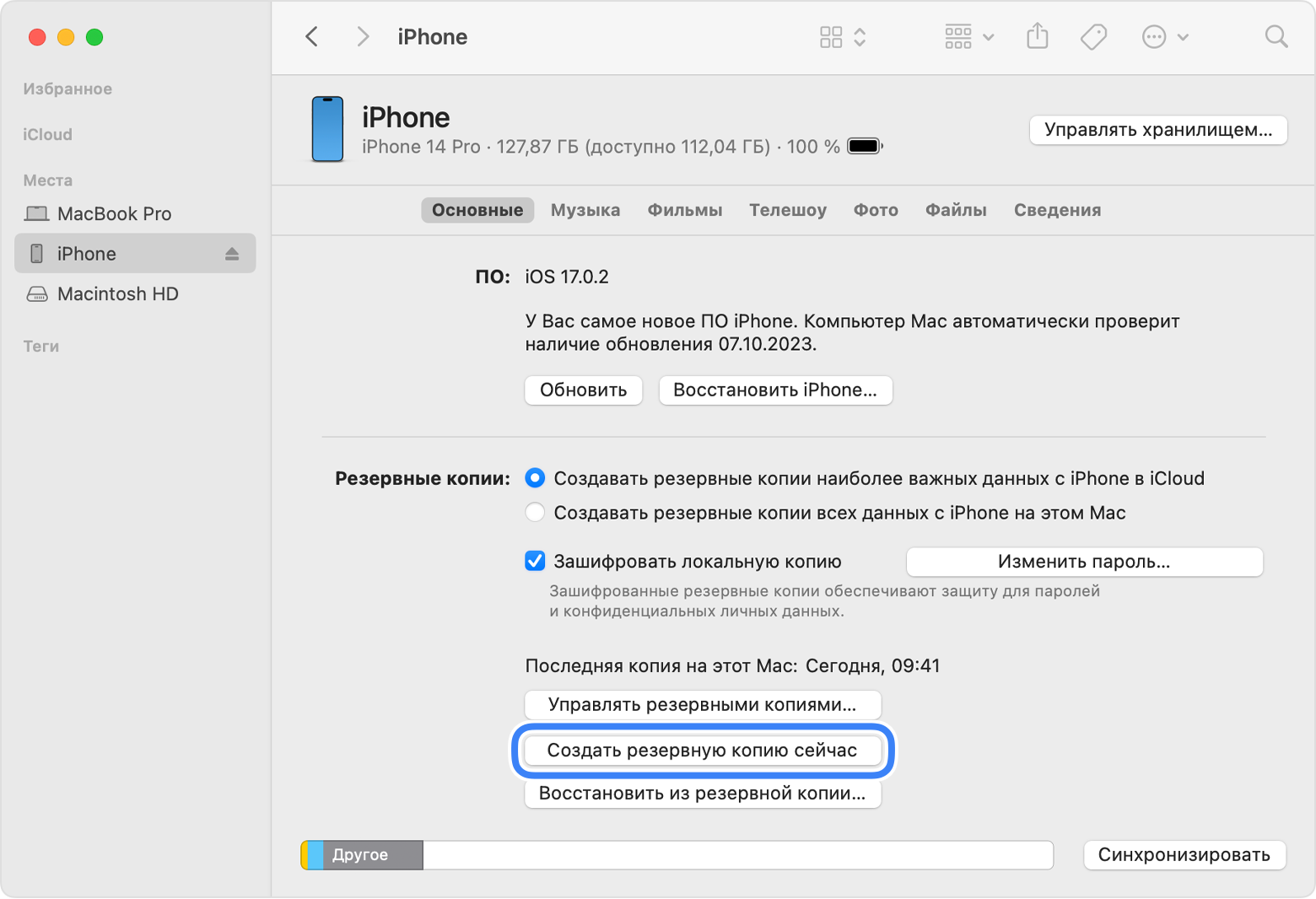Пошаговая инструкция по удалению резервной копии iTunes
Удаление резервных копий iTunes с компьютера поможет освободить место и защитить ваши личные данные. Следуйте нашим советам, чтобы сделать это быстро и безопасно.
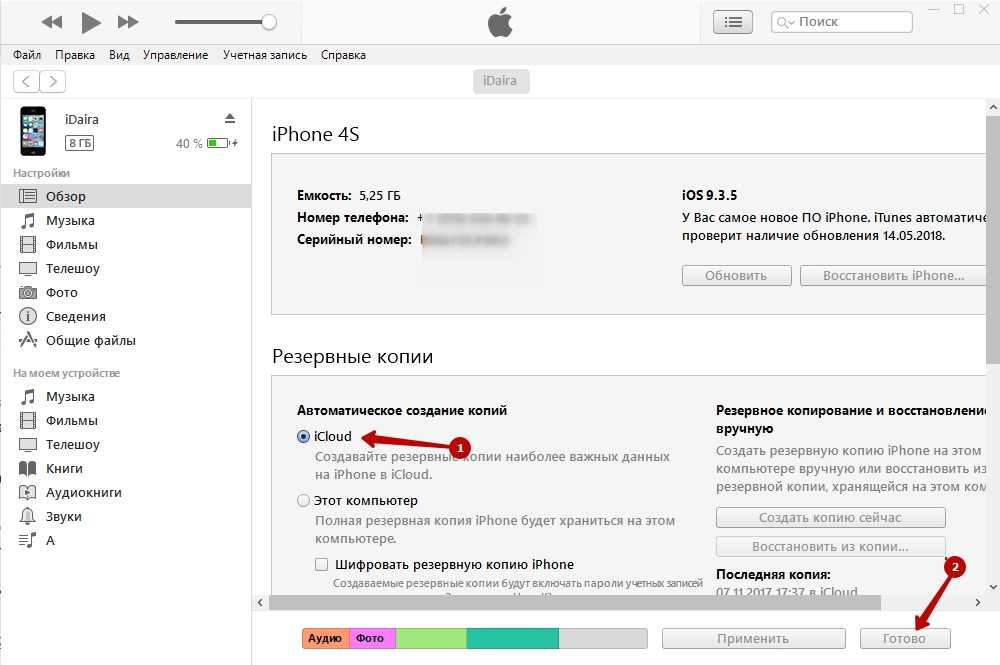
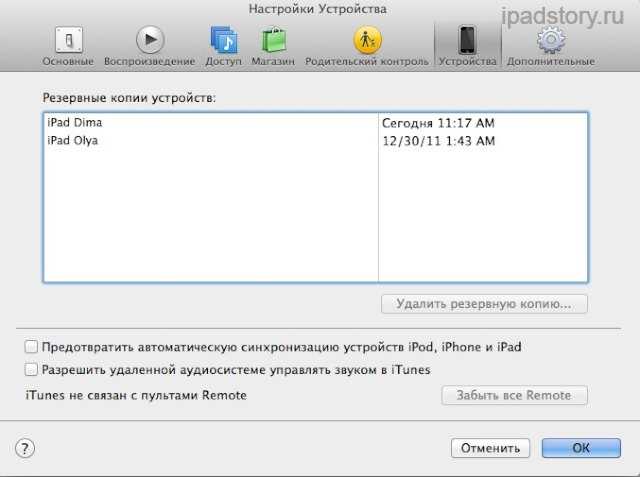
Откройте iTunes и перейдите в меню Настройки.

Как перенести резервные копии iTunes на другой диск в Windows
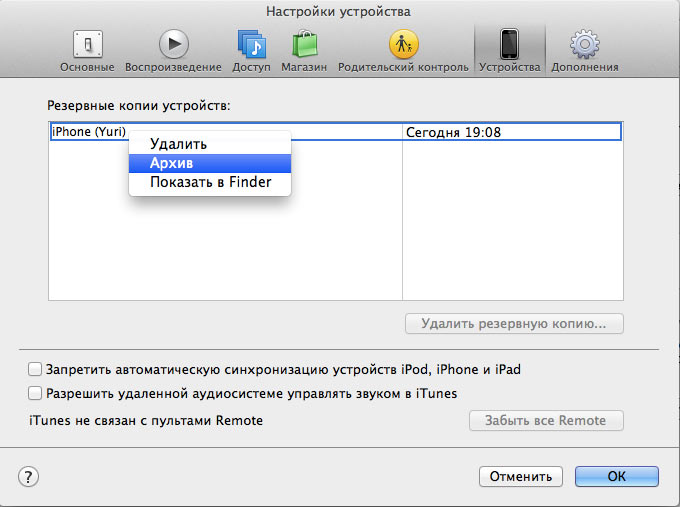
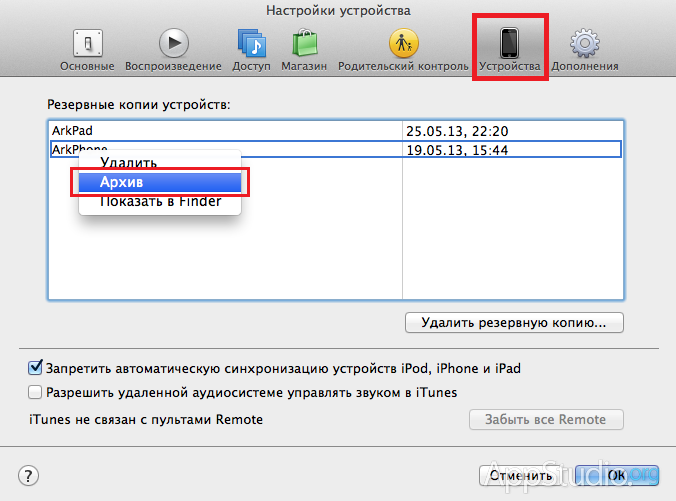
В настройках выберите вкладку Устройства.

Как изменить местоположения резервных копий в iTunes и как их удалить? Где находится резервная копия
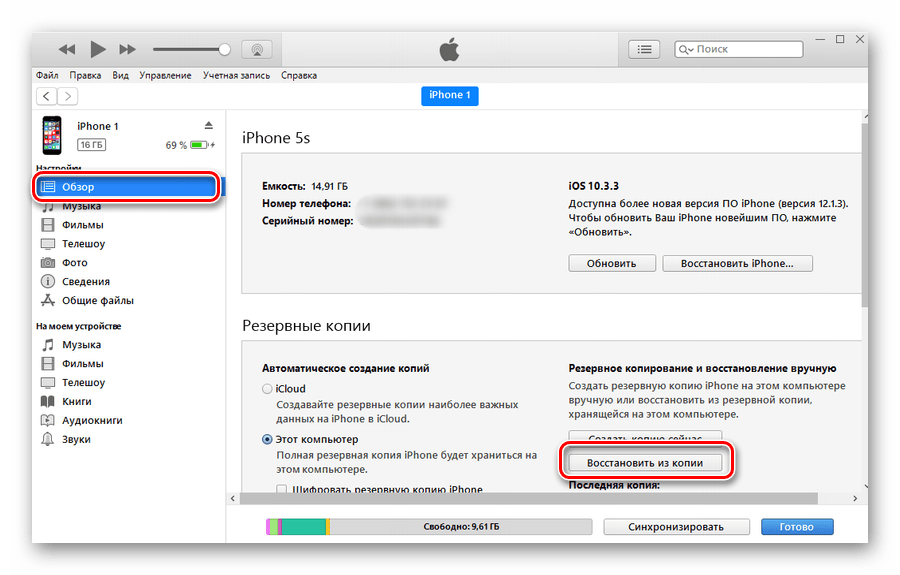

Найдите список всех резервных копий, хранящихся на вашем компьютере.

Удаление резервных копий iPhone в iTunes.


Выберите резервную копию, которую хотите удалить, и нажмите на нее правой кнопкой мыши.

ГДЕ В MACOS НАЙТИ РЕЗЕРВНЫЕ КОПИИ IPHONE? - ALEXEY BORONENKOV - 4K
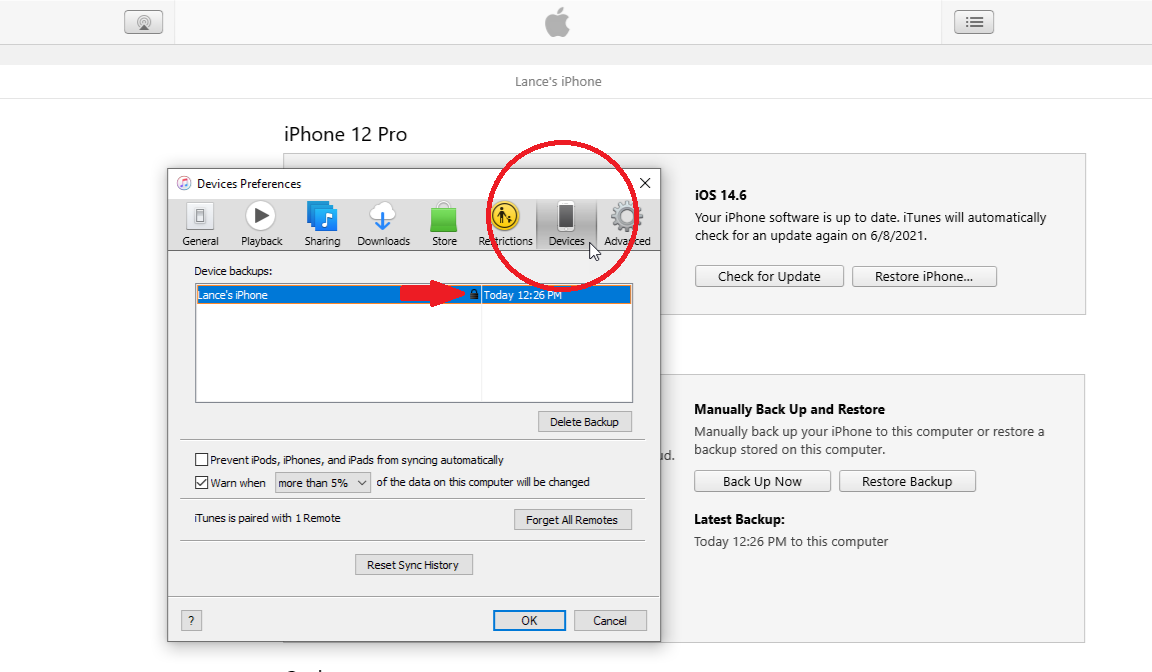
В появившемся меню выберите Удалить или Удалить копию.

iPhone 15 Pro Max 9 месяцев спустя! Опыт использования перед iPhone 16, покупать iPhone 15 Pro Max?
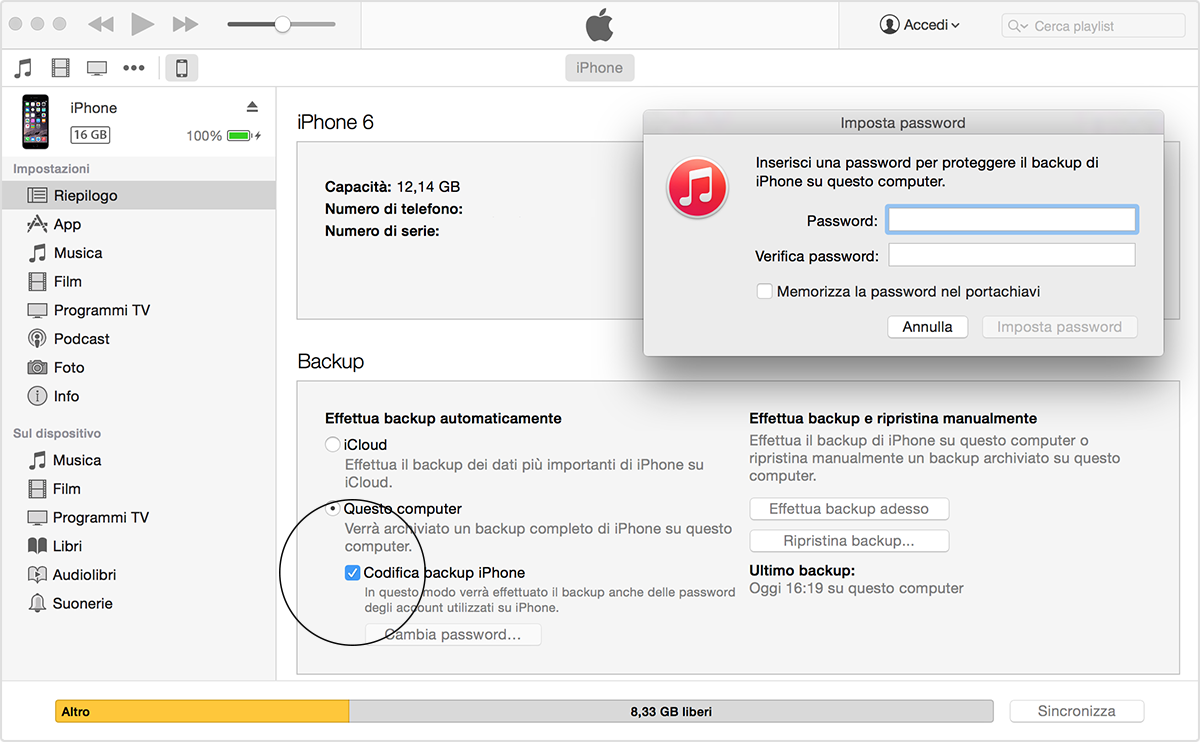
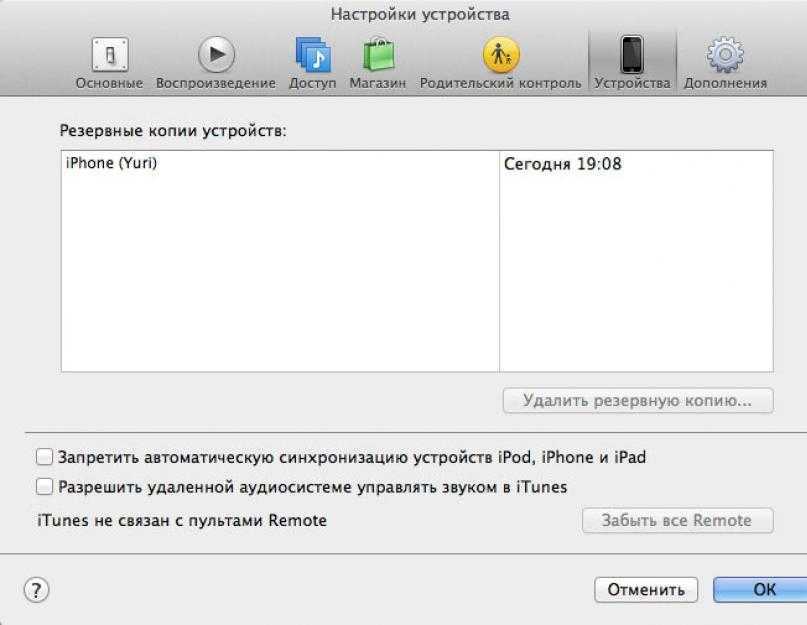
Подтвердите свое действие, нажав Удалить в появившемся диалоговом окне.
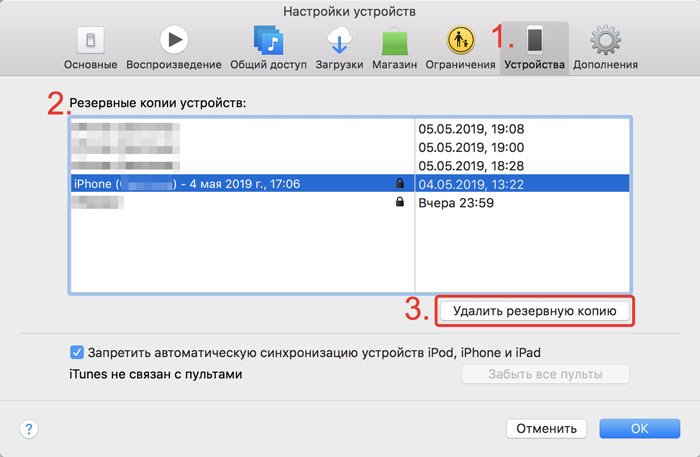
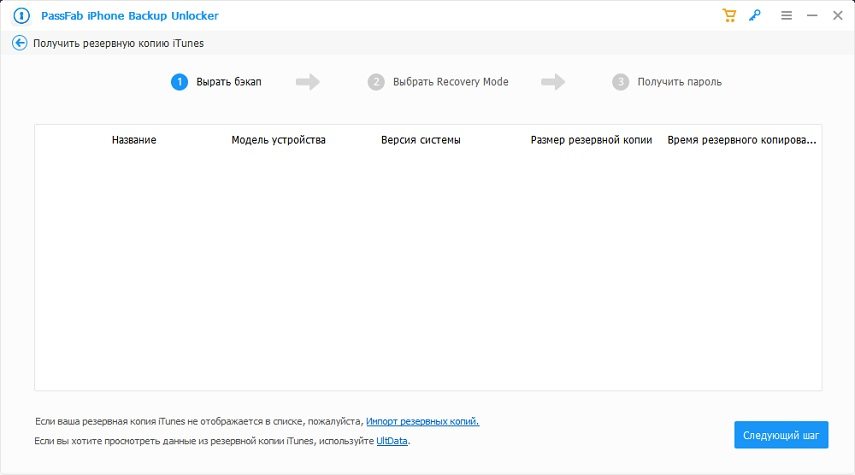
Закройте настройки iTunes после завершения удаления.

Проверьте папку с резервными копиями на вашем компьютере, чтобы убедиться, что копия удалена.

Где iTunes хранит свои файлы
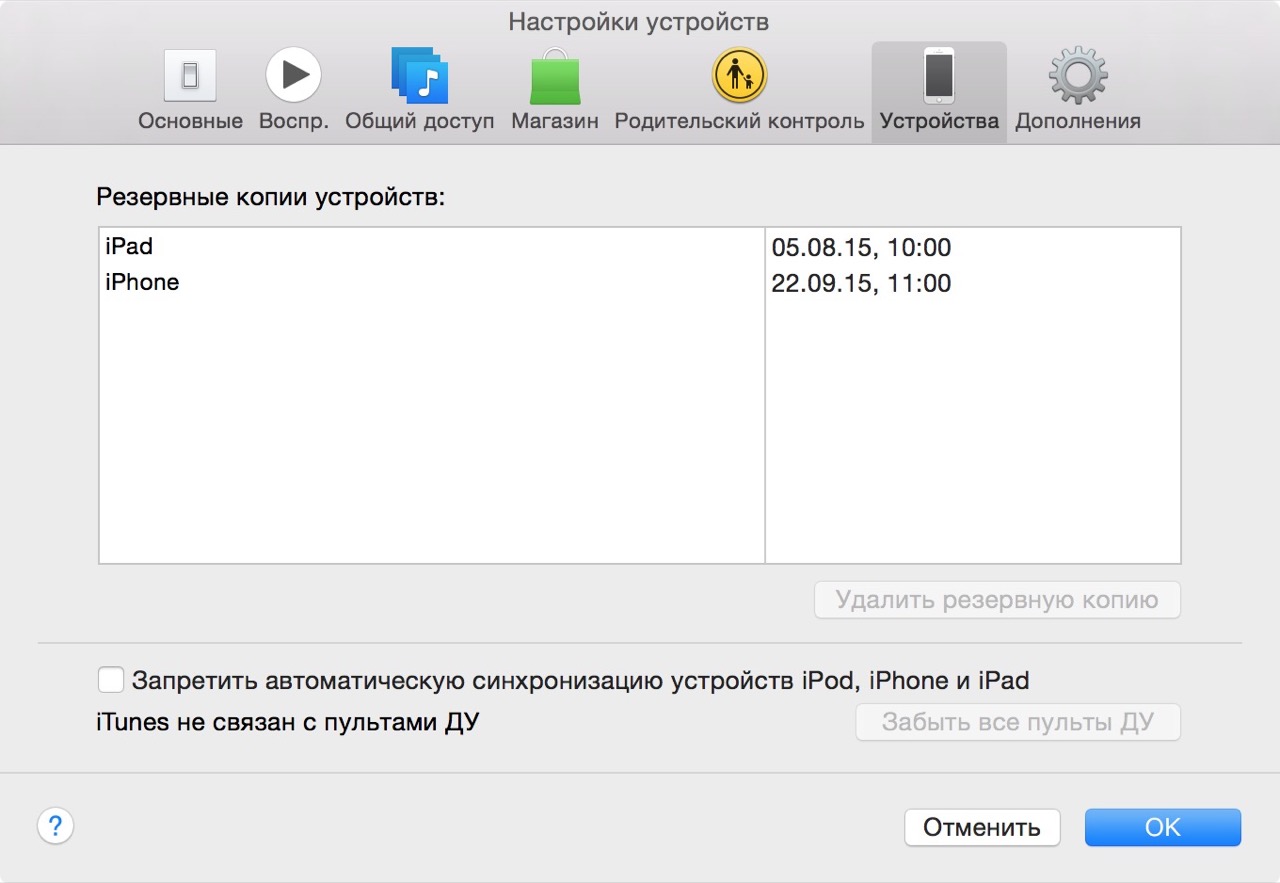
Если у вас есть другие устройства, убедитесь, что они синхронизированы с новыми резервными копиями.

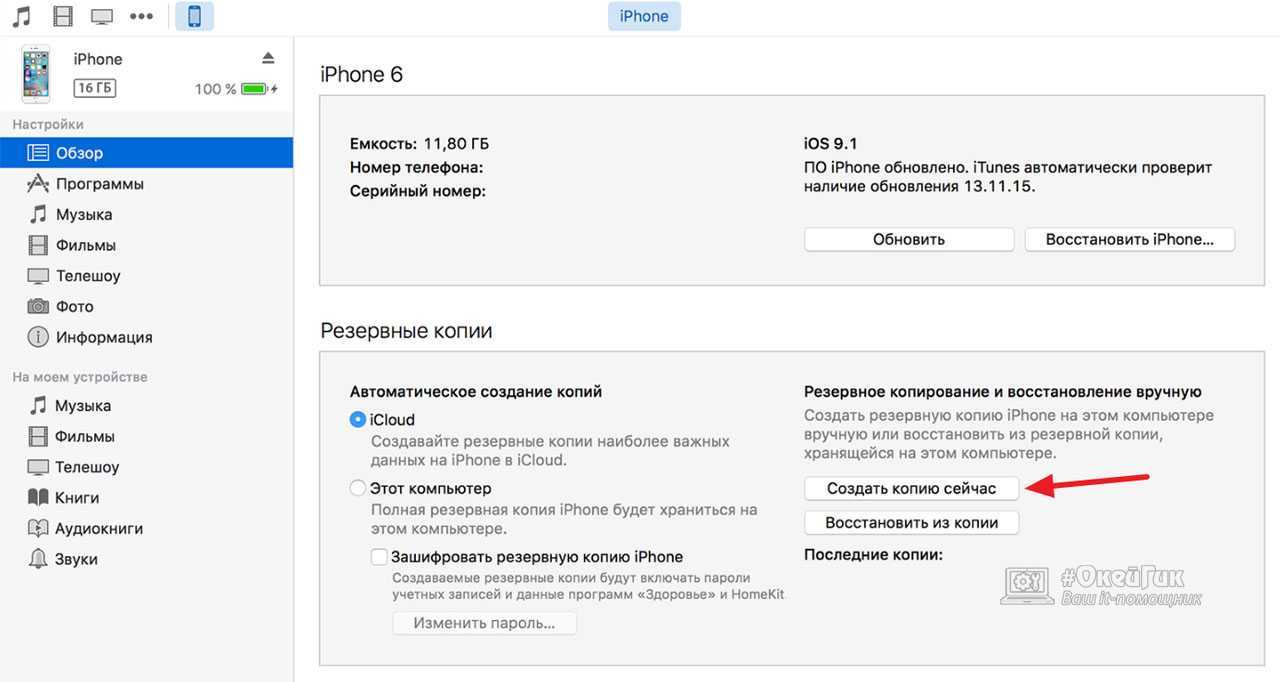
Регулярно проверяйте и удаляйте ненужные резервные копии, чтобы освободить место на вашем устройстве.